win7不支持的硬件弹窗怎么解决 win7不支持的硬件弹窗如何解决
- 更新日期:2023-12-28 14:27:34
- 来源:互联网
win7不支持的硬件弹窗怎么解决?win7不支持的硬件弹窗如何解决?最近有很多小伙伴在使用win7系统的时候,发现硬件弹窗不支持,不知道怎么去解决。首先点击开始菜单,接着点击控制面板选项,然后点击右上角的类别进行选择,最后单击Windows update进行修改即可。接下来本站就带大家来详细了解一下win7不支持的硬件弹窗怎么解决。
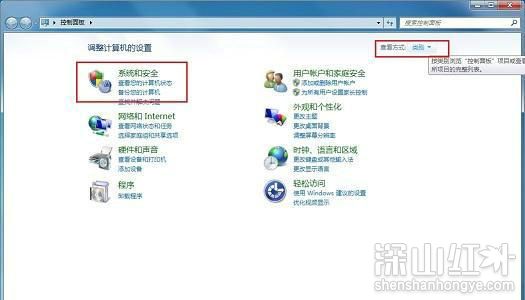
win7不支持的硬件弹窗如何解决:
1、点击开始菜单,打开控制面板。
2、右上角查看方式选择类别,点击系统和安全。
3、打开Windows Update,选择左侧的更改设置。
4、把自动安装更新改为从不检查更新,去掉推荐更新和谁可以安装更新下面的钩,然后点确定。
5、鼠标右键点桌面计算机图标,点管理。
6、点服务和应用程序,双击右边的服务。
7、找到Windowns Update选项,双击,启动类型改为禁用,服务状态点停止,最后点确定。
8、操作完成后重启计算机即可。









